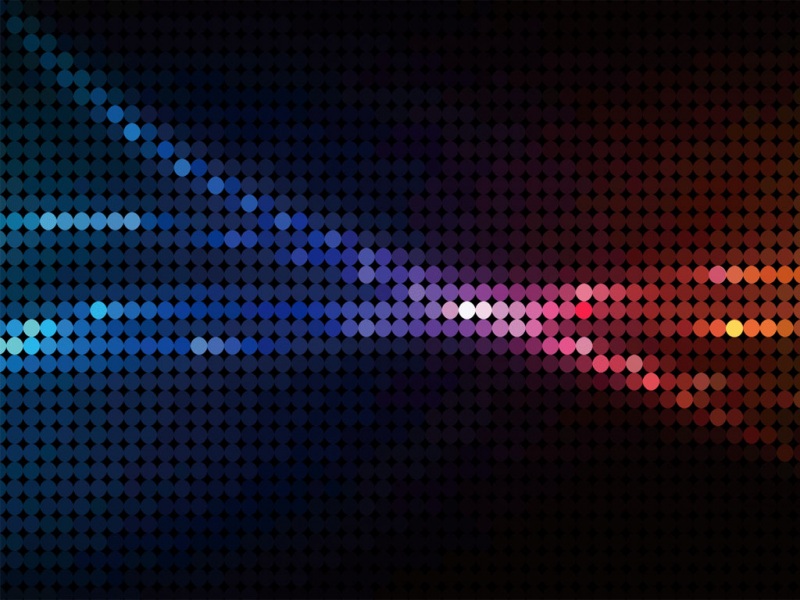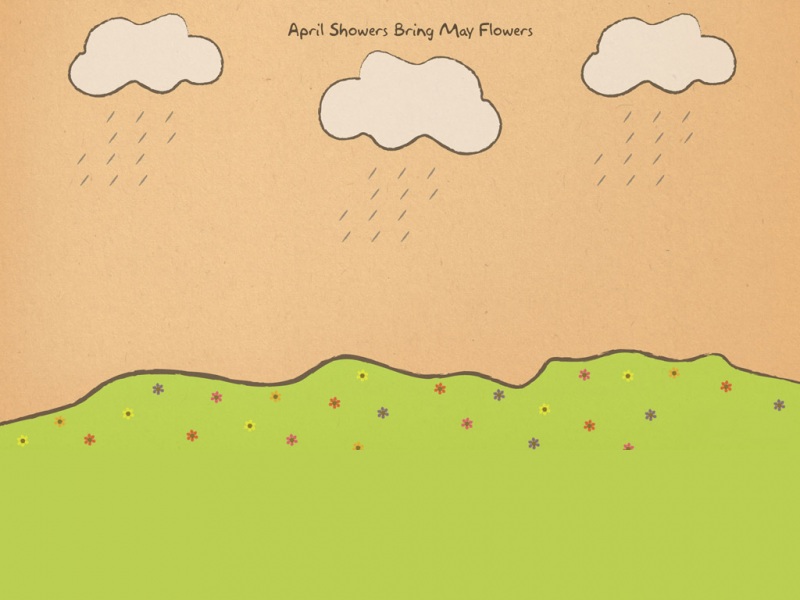Q4:excel中如何建立数据透视表?
从0到1轻松教会你使用Excel数据透视表,要想学好Excel数据透视表,你至少要学会下面的这些知识点,今天我选择几个重要的模块给你讲解:001 拖拽之间创建数据透视表
使用函数同样能够完成数据汇总、分类等计算,但是函数的上手难度较高,而且一旦布局有改变,就需要重新编写函数公式。
而数据透视表不需要代码、不需要公式,通过字段在区域之间的拖动,就能快速创建不同布局的汇总表,实乃数据汇总分析的必备利器!
如图所示,要创建数据透视表,首先将鼠标定位于数据区域,然后执行:【插入】→【表格】→【数据透视表】,在生成的空数据透视表中,将需要的字段拖入到不同的区域即可创建一个按照所选字段进行汇总分析的透视表。002 变更数据透视表布局
默认情况下创建的数据透视表看起来怪怪的,特别是当行区域有多个字段的情况,那么多个字段会重叠在同一列中,不便于看清楚各级之间的关系。
我们可以通过数据透视表【设计】选项卡中的选项,对数据透视表的布局进行变更。注意:【设计】选项卡只有在创建了数据透视表,并且将鼠标定位于数据透视表之间时,才会出现。003 插入计算字段
当原始数据中现有的字段无法满足需求时,数据透视表还允许创建新的字段(项),可以说插入字段功能极大扩展了数据透视表的计算功能。
什么是计算字段呢?
其实很简单,计算字段就是现有字段经过加减乘除计算生成的新的字段!
插入计算字段的详细步骤:004 创建切片器
进行数据分析难免要多维度、多角度分析,数据透视表提供了强大的筛选器,可以对字段进行钻取筛选,有两种类型的筛选器:切片器和日程表。
插入切片器的方法也很简单:鼠标定位于数据透视中,切换到【分析】选项卡,然后点击【插入切片器】菜单,在弹出的切片器窗口中,点击需要创建切片器的字段即可。「精进Excel」系头条签约作者,关注我,如果任意点开三篇文章,没有你想要的知识,算我耍流氓!